Encuestas Elementos, Riesgos y Controles (Configuración)
En el caso de las encuestas de tipo Elementos, Riesgos y Controles, la herramienta permite definir los siguientes parámetros (los campos y tablas que aparecen en este formulario dependerán del tipo de encuesta seleccionado en el modelo de encuesta):
Encuesta formato formulario
Si el modelo de encuesta seleccionado corresponde a un encuesta únicamente elementos, se habilitará la opción de seleccionar este formato al crearla.
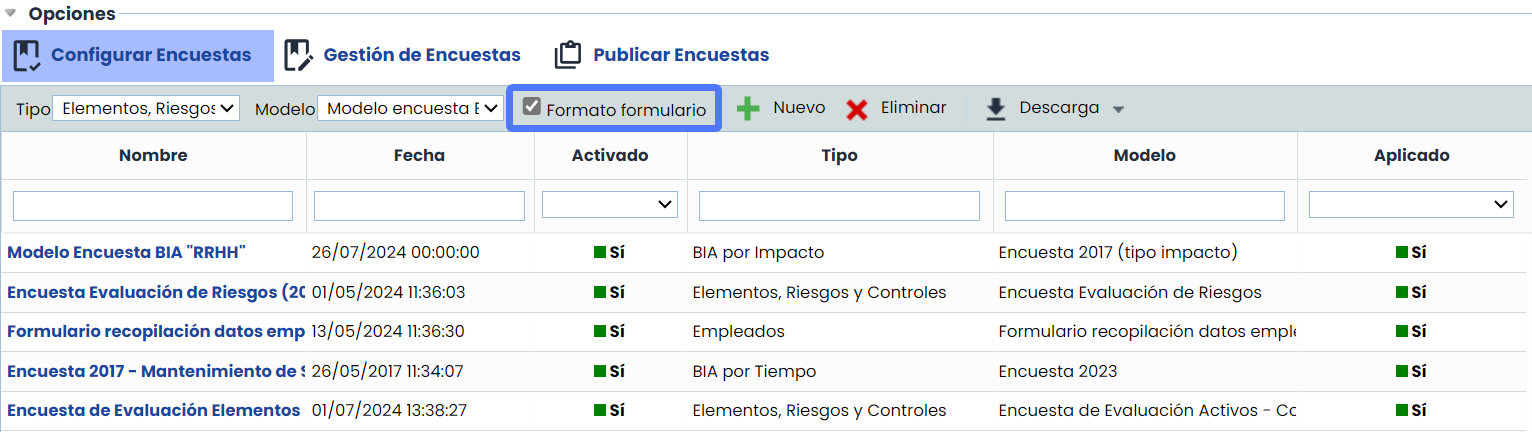
Idioma
Esta opción permite configurar el idioma en el que se enviarán las notificaciones asociadas a las encuestas que utilicen esta configuración.
El selector de idioma solo está habilitado cuando la SG tiene más de un idioma configurado. Por defecto, se muestra seleccionado el idioma principal de la entidad.
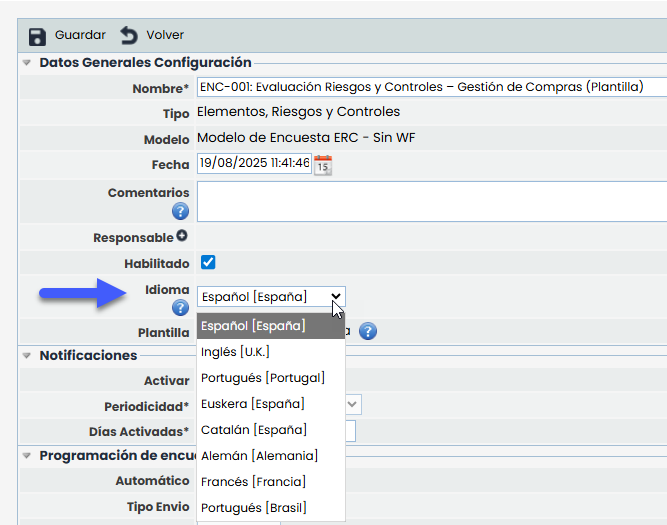
El idioma elegido se aplicará al contenido de todos los correos, notificaciones y enlaces a la encuesta destinados a usuarios que no tienen cuenta en GlobalSuite®.
Para los usuarios registrados en la plataforma, se utilizará siempre el idioma definido en su perfil, independientemente del valor configurado aquí.
Este cambio se aplica de forma retroactiva a las configuraciones ya existentes, que adoptarán como valor inicial el idioma principal de la organización.
En caso de eliminarse un idioma previamente configurado, las configuraciones que lo usaban se actualizarán automáticamente, sustituyéndolo por el idioma principal de la organización
Plantilla
Esta opción aparece en encuestas de Elementos , encuestas de Riesgos-Controles y Encuestas de Elementos Riesgos controles.
Encuestas de Elementos:
Al marcar esta opción, se podrán definir plantillas de encuestas para permitir el envío directo de encuestas de elementos desde Inventario > Tabla de elementos, a partir de estas plantillas. Esto brinda a los usuarios, incluso aquellos sin privilegios de administración de encuestas, la capacidad de seleccionar uno o varios elementos para incluir en el alcance y configurar el envío de manera rápida y sencilla.
Las configuraciones que se marquen con esta opción, estarán disponibles como plantillas en la Tabla de elementos, donde se podrán seleccionar y utilizar directamente para gestionar el envío de encuestas.
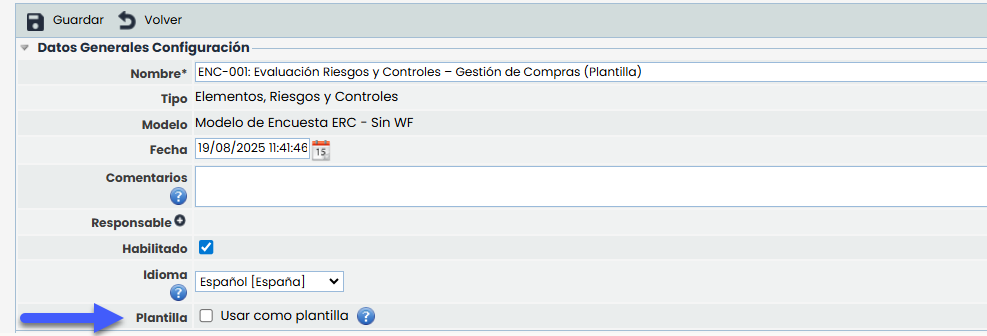
Nota
Al marcar una configuración de encuesta como Plantilla, no podrá elegirse un alcance de elementos concretos, ya que estos se seleccionan en el momento de lanzarse, en Inventario > Tabla de elementos.
Encuestas de Riesgos-Controles y Encuestas de Elementos Riesgos controles. Elementos:
Al marcar esta opción, se podrán definir plantillas de encuestas para permitir el envío desde un Análisis de Riesgos a partir de estas plantillas.
Al seleccionar esta opción, aparece un campo llamado “Origen de los riesgos”, que incluye dos opciones posibles (excluyentes):
Riesgos desde el Análisis
Riesgos desde el Catálogo
Configuración de Plantilla con Riesgos desde el Análisis
Al seleccionar esta opción, el formulario para configurar este tipo de encuestas se comporta de la siguiente forma:
“Notificaciones” se mantiene activo/habilitado. Opcional.
“Programación de encuestas” deshabilitado
Destinatarios:
Encuestas sin estados configurados: El fieldset ‘Destinatarios’ habilitado/opcional.
Encuestas con estados configurados: El fieldset ‘Estados’ habilitado/opcional.
“Configurar Riesgos” deshabilitado
Configuración de Plantilla con Riesgos desde el Catalogo
Las plantillas con Origen de los riesgos desde el Catálogo permiten seleccionar específicamente los riesgos sobre los cuales se enviará la encuesta.
Al seleccionar esta opción, el formulario para configurar este tipo de encuestas se comporta de la siguiente forma:
“Notificaciones” se mantiene activo/habilitado. Opcional.
“Programación de encuestas” deshabilitado
Destinatarios:
Encuestas sin estados configurados: El fieldset ‘Destinatarios’ habilitado/opcional.
Encuestas con estados configurados: El fieldset ‘Estados’ habilitado/opcional.
“Configuración Riesgos”
Análisis de Riesgos: habilitado y obligatorio.
Tabla de Riesgos de Catálogo: Habilitado y obligatorio seleccionar al menos un riesgo
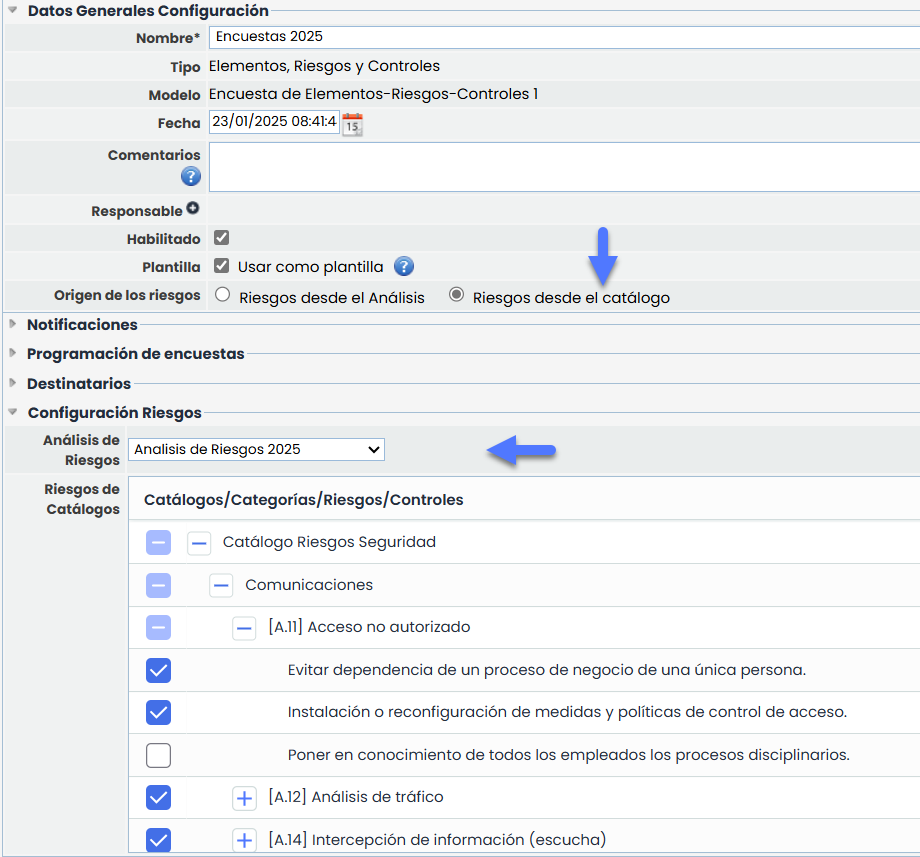
Programación de encuestas
Este apartado permite programar la creación y lanzamiento de encuestas de Elementos, Riesgos y Controles de forma periódica. Como principales características:
Se podrá planificar el envío para que se haga a través de una publicación (de forma anónima mediante de un link único) o internamente, para lo cual el destinatario necesitará un usuario con privilegios para poder completar la encuesta.
Las encuestas se lanzarán en función de la frecuencia programada, pudiendo ser Mensual, Trimestral, Semestral o Anual
Este lanzamiento automático es compatible con la creación de encuestas de forma manual, ya que la próxima fecha de envío se obtiene a partir de la última encuesta lanzada.
Los campos disponibles en este apartado son:
Automático: Permite habilitar o deshabilitar el lanzamiento automático de encuestas
Tipo Envío: Dispone de dos opciones
Enlace externo: Se creará una publicación (y se activará) para que el destinatario pueda acceder de forma anónima.
Acceso interno: Se creará una encuesta interna que será accesible mediante usuario, en la opción Gestión de Encuestas
Periodicidad: Indica la frecuencia con la que se lanzará la encuesta. Podrá ser Mensual, Trimestral, Semestral, Anual
Fecha de inicio: En caso de una configuración a partir de la cual no se haya lanzado ninguna encuesta, indicará la fecha de referencia a partir de la cual se programará el lanzamiento)
Fecha último envío: Indica la fecha de lanzamiento más reciente de una encuesta para esta configuración (si no existe ninguna encuesta, aparecerá vacío)
Fecha próximo envío: Calcula la previsión de lanzamiento de la siguiente encuesta, a partir de la frecuencia indicada
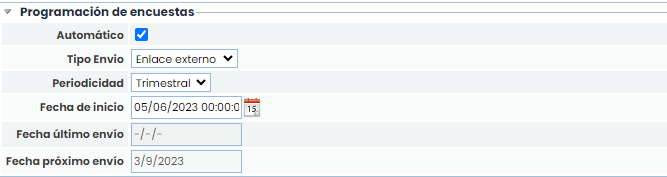
Destinatarios
Si el Modelo de Encuesta no tiene configurados estados (en cuyo caso hay que definir el responsable para cada estado), se podrán definir qué personas, seleccionadas de Empleados, recibirán la encuesta que se cree a partir de esta configuración. En caso de incluir más de un destinatario, se creará una encuesta independiente para cada uno de ellos.
Al pulsar el botón "Añadir" se abre una ventana con el listado de empleados del sistema, pudiendo seleccionar los que se quieran incorporar.
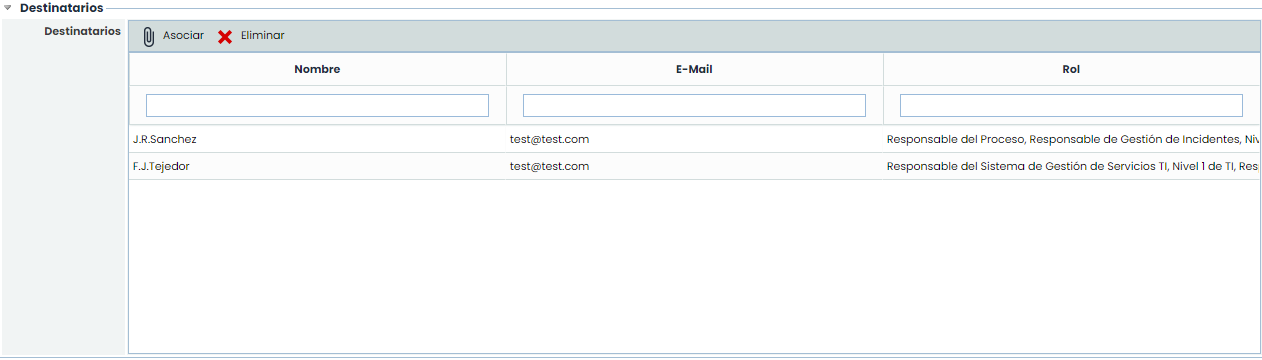
Análisis de Riesgos: Permite seleccionar el análisis de riesgos sobre el que se realizará la encuesta. Los análisis de riesgos se configuran en la opción 'Análisis/Análisis de Riesgos'.
Riesgos de catálogos: Muestra los catálogos de riesgos incluidos en el análisis seleccionado. Estos catálogos serán de los que se podrán Recuperar Riesgos en la encuesta.
Elementos: Permite establecer los elementos concretos sobre los que se realizará la encuesta.
Riesgos: Permite seleccionar los riesgos concretos de los elementos sobre los que se realizará la encuesta. En esta tabla aparecen los riesgos que ya existen para los elementos seleccionados.
Controles: Permite definir los controles concretos sobre los que se realizará la encuesta. Dependiendo de si en el tipo de encuesta los controles se evalúan de manera general, por riesgo, o por elemento, se mostrarán el listado total de controles del análisis, los controles del riesgo seleccionado, o un árbol de controles por elemento, respectivamente.
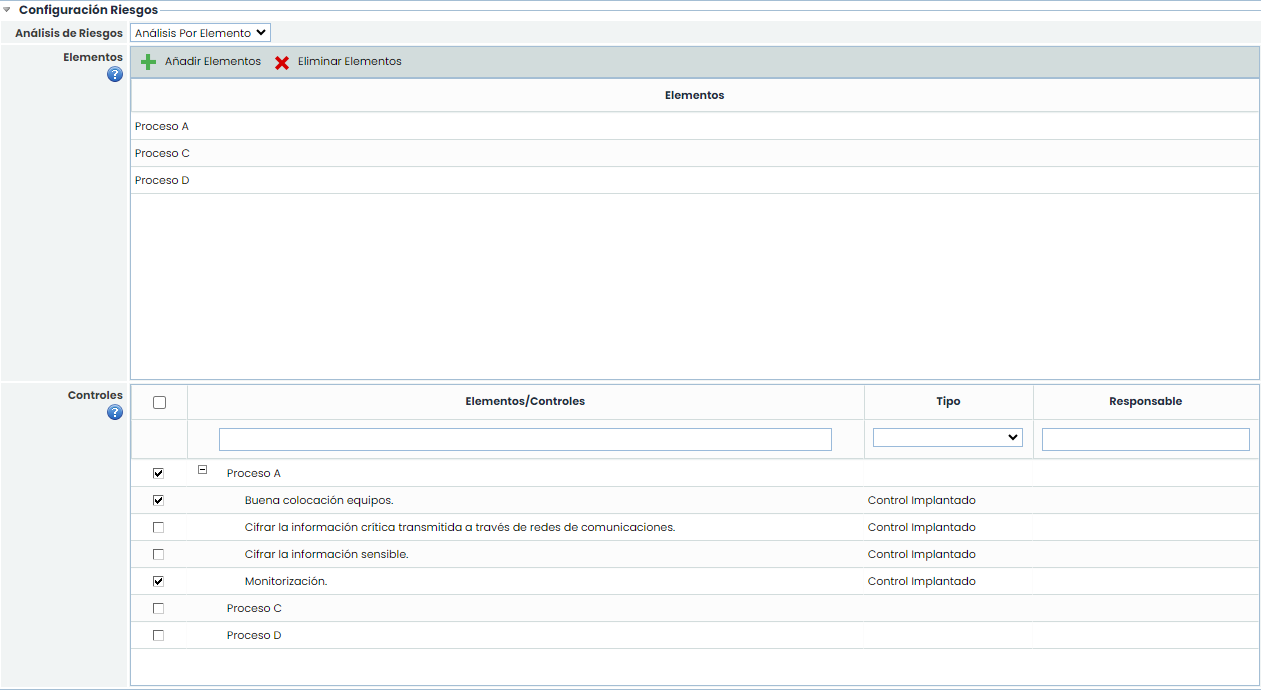
Evidencias
En el caso de que la encuesta sea de tipo "Encuesta de Elemento-Controles (Metodología Por Elemento)" y se marque el check de Incluir Evidencias, al final aparecerá una tabla de Evidencias para seleccionar las que se quieran incluir en la encuesta, lo cual se realiza marcándolas en la propia tabla.
También se pueden incluir automáticamente en función de los controles que se vayan a evaluar (ver tabla anterior). Para ello, al pulsar el botón "Incluir Evidencias Controles" se marcarán todas las evidencias que estén asociadas a los controles que se van a evaluar.
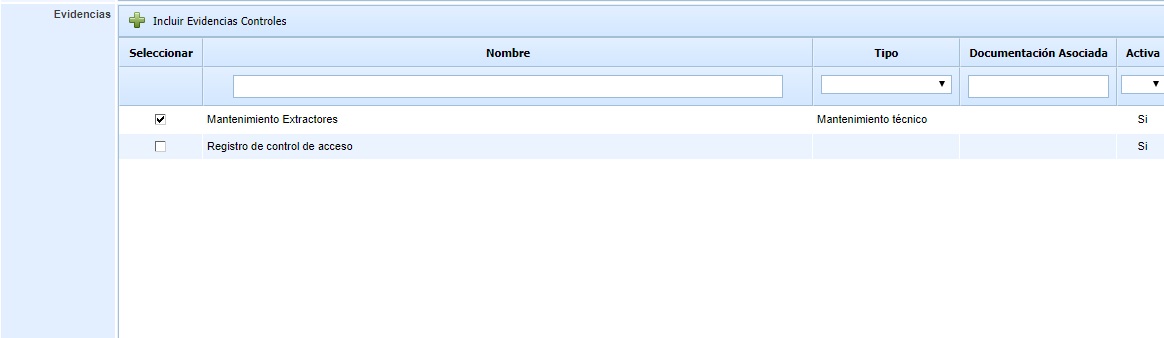
Documentación Evidencia
En el caso en que se marque la opción Incluir documentación evidencias en el modelo de encuesta, se habilitará esta opción, para poder configurar la visibilidad de los documentos que se necesite en las encuestas.

Configuración de visibilidad y consolidación de documentación
Existen dos opciones para gestionar la visibilidad de los documentos mostrados en las encuestas:
Visibilidad total de la documentación de la evidencia > Sin carpeta asociada
Si no se selecciona ninguna carpeta y se incluye más de un elemento en el alcance, en la encuesta se mostrarán todos los documentos de las evidencias.
La consolidación de la encuesta se realiza en la carpeta "Evidencias Encuestas".
Restringir la visibilidad de la documentación de las evidencias > Asociar carpeta
Los documentos visibles en la encuesta serán únicamente los que estén incluidos en la carpeta seleccionada y que estén asociados a la evidencia.
La consolidación de la encuesta se realiza en la misma carpeta seleccionada.
Opción TPRM
Para los usuarios del módulo de TPRM, se ofrece una opción que simplifica la creación de carpetas para cada proveedor. En lugar de tener que crear manualmente una carpeta para cada uno, la carpeta se generará automáticamente al consolidar la encuesta.
Cuando no se selecciona ninguna carpeta en el campo Asociar carpeta y solo se incluye un único elemento en la encuesta, se creará automáticamente una carpeta en la raíz del Gestor Documental con el nombre del elemento incluido (Proveedor). Si dicha carpeta ya existe, no se creará una nueva.
Además, al consolidarse la encuesta, la documentación se consolidará en esa misma carpeta generada.
Adjuntos
En la configuración de Encuesta, es posible cargar archivos y documentos con ayudas, guías o una explicación detallada, que se enviarán por correo a los destinatarios de las encuestas cuando se lancen, además de estar disponibles en la propia encuesta para su consulta.

